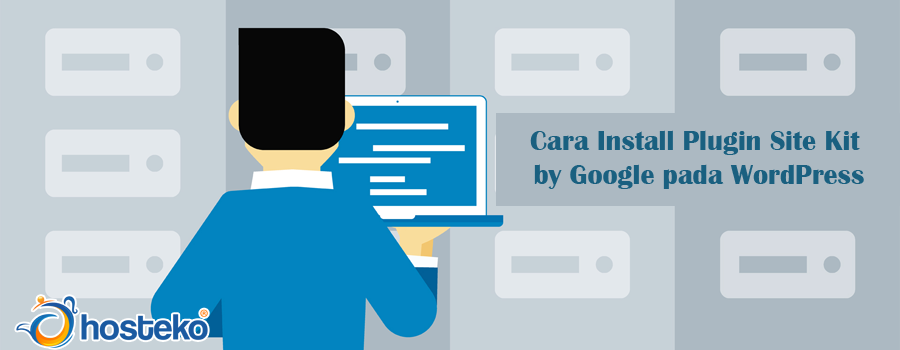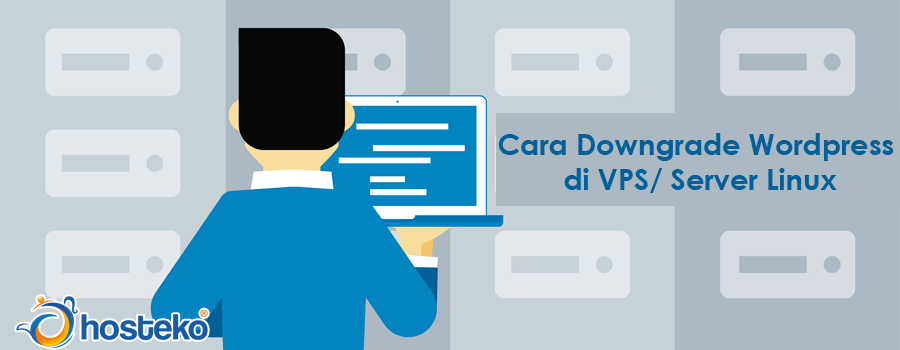Cara Install Plugin Site Kit by Google pada WordPress
Plugin Site Kit merupakan WordPress plugin yang berperan dalam pengelolaan tools pada satu plugin. Untuk menginstallnya, anda hanya perlu melakukan konfigurasi sesuai kebutuhan website.
Berikut Cara install Plugin Site Kit by Google
Langkah awal yang harus dipersiapkan sebelum menginstall plugin tersebut yaitu pastikan anda memiliki website online atau WordPress sendiri pada hosting. Setelah itu, anda dapat melakukan beberapa langkah dibawah ini
1. Masuk atau Log in ke dashboard atau halaman admin WordPress.
2. Arahkan ke menu Plugins dan klik Add New .
3. Pada halaman Add Plugin, ketik Site Kit di kotak pencarian yang terletak disebelah kanan atas. Setelah itu klik Install Now.
4. Tunggu hingga proses install selesai dan berhasil, jika sudah aktifkan plugin secara manual.
Untuk memastikan plugin sudah terinstall, klik menu Plugins, arahkan dan klik Installed Plugins (1). Pilih dan klik Inactive (2) disebelah kanan dan klik Activate (3).

Mengatur Site Kit Google
Berikut cara mengatur tools Site Kit Google lainnya
1. Jika anda sudah keluar halaman WordPress, silahkan untuk masuk atau Log in kembali ke dashboard atau halaman admin WordPress.
2. Pilih Dashboard dan arahkan ke Site Kit di sebelah kiri, kemudian klik ‘Site Kit” dan Klik “Dashboard”
3. Setelah masuk di halaman Dashboard, akan muncul keterangan “The Site Kit plugin is active but requires setup”, Anda perlu melakukan pengaturan lainnya. Klik “Start Setup” untuk melanjutkan pengaturan.
4. Selanjutnya, anda akan diarahkan ke halaman Site Kit. Lakukan verifikasi dan pengaturan website pada property Search Console. Nantinya sitekit.withgoogle.com akan meminta akses ke website dan akun Google anda.
Lakukan login dengan akun Google anda melalui tiga cara yaitu
- Verifikasi Kepemilikan Situs
- Izinkan website untuk akses data akun Google anda
- Melakukan pengaturan pada Search Console
Jika sudah selesai, klik Sign in with Google.
5. Kemudian, pada halaman pengaturan Site Kit, akan muncul keterangan “Welcome to Site Kit Beta for Developers”. Klik link yang muncul pada halaman dan arahkan browser untuk mendapatkan kredensial OAuth dengan cara klik menu “Get OAuth Credentials”.
6. Klik pada “I Agree to Google Term of Service” untuk melakukan persetujuan pada syarat layanan google. Nantinya, akan terlihat string kode dengan nama Kredensial OAuth. Copy dan pastekan code ke kotak kosong di dashboard admin WordPress dan klik “Proceed”.
7. Masuk ke akun google anda dan klik “Sign In With Google”. Tunggu hingga berhasil dan lakukan verifikasi domain anda.
- Verify Your Domain
Di bagian ini, nama domain akan otomatis ditampilkan dan untuk memverifikasinya dengan Google Site Kit, silahkan Klik menu “Continue”.
- Connect Search Console
Jika nama domain terverifikasi, silahkan klik tombol untuk menghubungkan dengan Google Search Console. - Finish
Tahap ini menunjukkan bahwa anda sudah berhasil melakukan install plugin Google Site Kit pada WordPress. Klik Go To Dashboard untuk kembali ke Dashboard Site Kit.
Berikut Tampilan Site Kit Google jika anda sudah berhasil mengaturnya